1、在桌面点击右键,选择其中的”新建”选项,再点击“新建”选项下的“word文档”,即可新建word文档
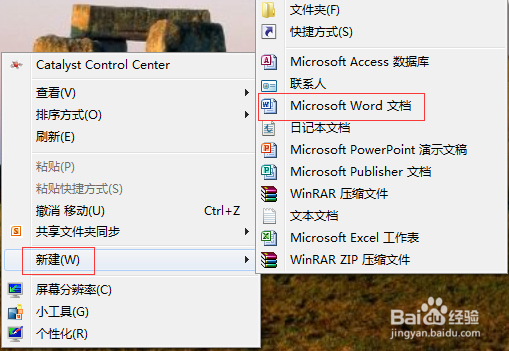
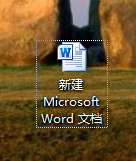
2、成功新建word文档后,双击将该新建的word文档打开,在内容中输入文字,比如说,输入如下所示的内容
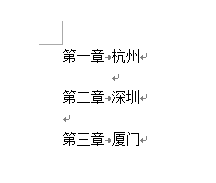
3、输好内容后,鼠标光标放置在”第二章“处,切换最上方的菜单栏,由原先的“开始”设置切换到“页面布局"的设置

4、在”页面布局“的菜单目录下,”布局设置“中有一个”分隔符“的选项

5、点击”分隔符“右侧的小三角形图标,点击后将出现如下界面,选择其中的”奇数页“的选项
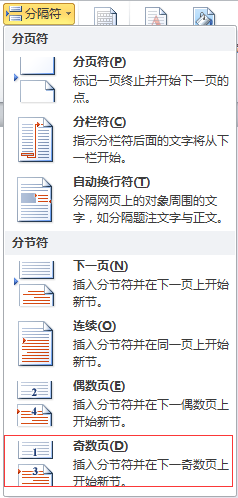
6、点击”奇数页“之后,第二章就立即进入另一页了。重复此步骤,使第三章也独立为一页
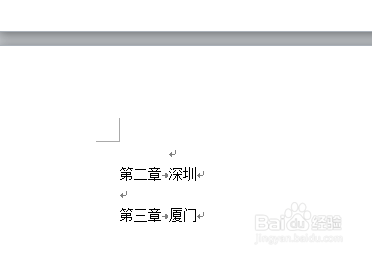
7、或许你会疑惑,这分出来的三章真的都是奇数页吗?那可以插入页码,看看是否为奇数页。



